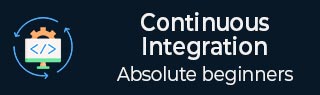持续集成 - 测试
持续集成的关键功能之一是确保持续测试保留 CI 服务器构建的所有代码。CI 服务器执行构建后,必须确保测试用例就位以测试所需的代码。每个 CI 服务器都能够作为CI 套件的一部分运行单元测试用例。在.Net中,单元测试是内置于.Net 框架中的一项功能,同样的功能也可以合并到 CI 服务器中。
本章将介绍如何在.Net中定义测试用例,然后让我们的 TeamCity 服务器在构建完成后运行该测试用例。为此,我们首先需要确保为示例项目定义了单元测试。
为此,我们必须极其谨慎地执行后续步骤。
步骤 1 - 让我们向我们的解决方案添加一个新类,它将在我们的单元测试中使用。该类将有一个名称变量,其中包含字符串“Continuous Integration”。该字符串将显示在网页上。右键单击 Simple Project 并选择菜单选项Add → Class。

步骤 2 - 将类命名为Tutorial.cs,然后单击屏幕底部的“添加”按钮。

步骤 3 - 打开Tutorial.cs 文件并在其中添加以下代码。此代码仅创建一个名为Name的字符串,并在构造函数中将名称分配给字符串值作为Continuous Integration。
using System;
using System.Collections.Generic;
using System.Linq;
using System.Web;
namespace Simple {
public class Tutorial {
public String Name;
public Tutorial() {
Name = "Continuous Integration";
}
}
}
步骤 4 - 让我们对Demo.aspx.cs文件进行更改以使用这个新类。使用以下代码更新此文件中的代码。所以这段代码现在将创建上面创建的类的一个新实例。
using System;
using System.Collections.Generic;
using System.Linq;
using System.Web;
using System.Web.UI;
using System.Web.UI.WebControls;
namespace Simple {
public partial class Demo : System.Web.UI.Page {
Tutorial tp = new Tutorial();
protected void Page_Load(object sender, EventArgs e) {
tp.Name = "Continuous Integration";
}
}
}
步骤 5 - 在我们的demo.aspx文件中,现在让我们引用在aspx.cs文件中创建的tp.Name变量。
<%@ Page Language = "C#" AutoEventWireup = "true"
CodeBehind = "Demo.aspx.cs" Inherits = "Simple.Demo" %>
<!DOCTYPE html>
<html xmlns = "http://www.w3.org/1999/xhtml">
<head runat = "server">
<title>TutorialsPoint1</title>
</head>
<body>
<form id = "form1" runat = "server">
<div>
<% = tp.Name%>)
</div>
</form>
</body>
</html>
为了确保我们的代码能够在这些更改下正常工作,您可以在 Visual Studio 中运行代码。编译完成后,您应该得到以下输出。

步骤 6 - 现在是时候将我们的单元测试添加到项目中了。右键单击“解决方案”并选择菜单选项“添加”→“新建项目”。

步骤 7 - 导航到“测试”,然后在右侧选择“单元测试项目”。将名称命名为DemoTest,然后单击“确定”。

步骤 8 - 在您的演示测试项目中,您需要添加对简单项目和必要的测试程序集的引用。右键单击该项目并选择菜单选项“添加引用”。

步骤 9 - 在出现的下一个屏幕中,转到“项目”,选择“简单参考”,然后单击“确定”。

步骤 10 - 再次单击添加引用,转到程序集并在搜索框中输入Web 。然后添加System.Web的引用。

步骤 11 - 在单元测试文件中,添加以下代码。此代码将确保Tutorial 类具有字符串名称变量。它还将断言名称应等于“持续集成”的值。这将是我们的简单测试用例。
using System;
using Microsoft.VisualStudio.TestTools.UnitTesting;
using Microsoft.VisualStudio.TestTools.UnitTesting.Web;
using System.Web.UI;
using System.Web.UI.WebControls;
using Simple;
namespace DemoTest {
[TestClass]
public class UnitTest1 {
[TestMethod]
public void TestMethod1() {
Tutorial tp = new Tutorial();
Assert.AreEqual(tp.Name, "Continuous Integration");
}
}
}
步骤 12 - 现在让我们在 Visual Studio 中运行测试以确保其正常工作。在 Visual Studio 中,选择菜单选项Test → Run → All Tests。

运行测试后,您将在 Visual Studio 的左侧看到测试成功运行。

在 TeamCity 中启用持续测试 – 现在所有测试用例都已就位,是时候将它们集成到我们的 Team City 服务器中了。
步骤 13 - 为此,我们需要在项目配置中创建一个构建步骤。转到您的项目主页并单击编辑配置设置。

步骤 14 - 然后转到构建步骤 → MS 构建并单击添加构建步骤,如以下屏幕截图所示。

在出现的下一个屏幕中,添加以下值 -
选择运行程序类型作为 Visual Studio 测试。
输入可选的测试步骤名称。
选择测试引擎类型为VSTest。
选择测试引擎版本为VSTest2013。
在测试文件名中,提供DemoTest\bin\Debug\DemoTest.dll等位置- 请记住,DemoTest是包含单元测试的项目的名称。DemoTest.dll将由我们的第一个构建步骤生成。
单击屏幕末尾的“保存”。

现在您的项目将有 2 个构建步骤。第一个是构建步骤,它将构建您的应用程序代码和测试项目。接下来将用于运行您的测试用例。

步骤 15 - 现在是时候在 Git 中签入所有代码,以便触发整个构建过程。唯一的区别是这次,您需要从Demo 父文件夹运行git add和git commit命令,如下面的屏幕截图所示。

现在,当触发构建时,您将看到初始输出,表明测试已通过。

步骤 16 - 如果单击“测试通过”结果并转到“测试”选项卡,您现在将看到 UnitTest1 已执行并且已通过。